登場当初、話題になった手軽にポイントを集めて現金化できるポイ活アプリ。
その中でも人気なのが「トリマ」です。
ですが、利用中に歩数がうまくカウントされていないといった症状も報告されています。
そこで今回は、トリマの歩数が増えない時の対象法や、
効率的なポイントの増やし方をご紹介します。
【トリマ】歩数が増えない時はバックグラウンド起動も効果的?
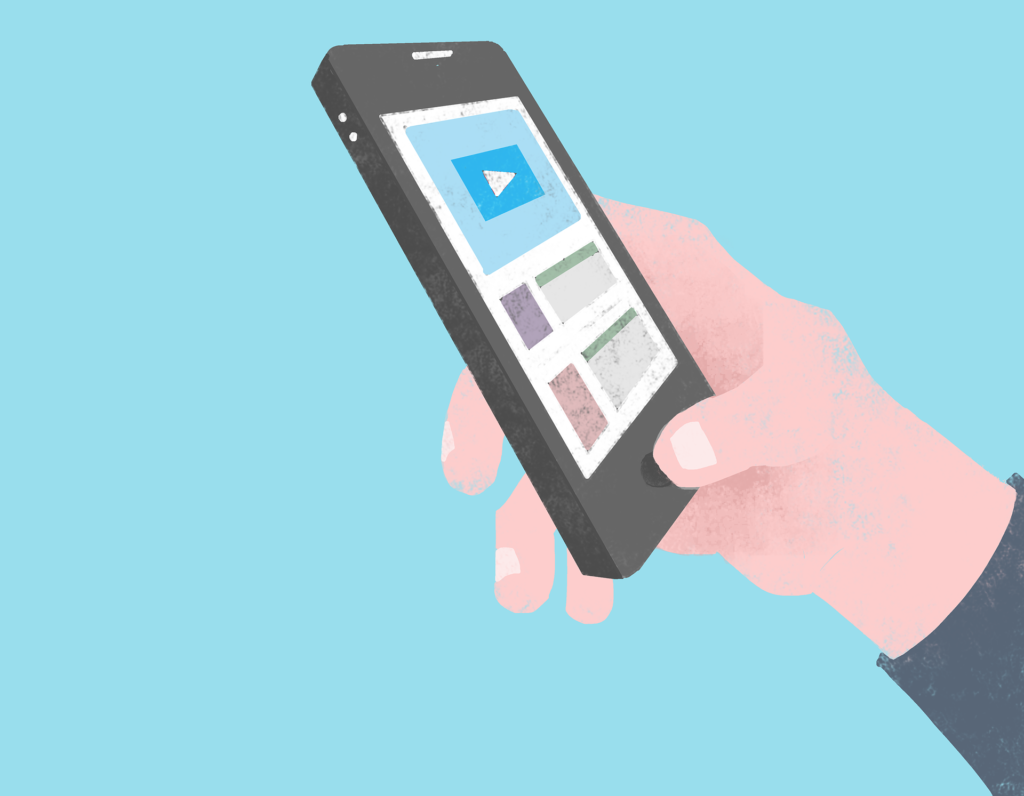
トリマの使用中に歩数が増えなくなった場合、対処法として以下の5点が考えられます。
- バックグラウンド起動
- アプリとの連携
- 省電力モードの確認
- アプリのアップデート
- 再インストールや再ログイン
それぞれ詳しく見ていきましょう。
バックグラウンド起動
トリマはアプリ自体が完全にシャットダウンしていても、
歩数のカウントはされるように設計されています。
ですが、状況によってはシャットダウン時に歩数カウントがされなったり、
カウントに時間がかかる場合があるようです。
そういった場合、バックグラウンド起動で対処できます。
トリマを起動した後、シャットダウンせずにホーム画面に移行すれば、
バックグラウンド状態で起動したままになります。
バックグラウンド状態で少し歩いて、
タスク画面からポイントが反映されているか確認してみましょう。
しっかりと反映されていれば、バックグラウンド状態でポイ活できます。
うまく反映されない場合は、その他の対象法を確認してみてください。
アプリとの連携
トリマは、スマホの端末それぞれに記録されている歩数データを参照して、
ポイントの反映を行っています。
ポイントの反映のためには、スマホとアプリを連携する必要があります。
うまく歩数が反映されない場合は、アプリとの連携がしっかりされているか確認しましょう。
連携の確認方法
- スマホのアプリ設定からトリマを選択
- モーションとフィットネスの項目が「オン」になっているか確認
- 「オフ」の場合、「オン」に変更
省電力モードの確認
スマホの端末設定が省電力モードになっていると、
うまくアプリに反映されない場合があります。
理由は、省電力モードだとGPSなどの通信機能が制限されるからです。
連携の確認と同じく、こちらの設定も確認しておきましょう。
省電力モードの確認方法
- スマホの設定からバッテリーを選択
- 低電力モードの項目が「オフ」になっているか確認
- 「オン」の場合、「オフ」に変更
アプリのアップデート
設定などの確認をしても改善されない場合は、アプリが最新の状態か確認しましょう。
アプリの情報は、アプリ情報やアプリストアのトリマのページから確認できるので、
アップデートが求められている場合は、アプリのアップデートを行いましょう。
再インストールや再ログイン
今まで紹介した方法を使っても症状が改善されない場合は、
アプリの再インストールや再ログインを試してみましょう。
まずは再ログインを試して、それでも改善されない場合に再インストールを試してください。
注意点として、再インストールする場合はマイル獲得前のタンクがリセットされます。
再インストール前にマイルを獲得しておきましょう。
これでも改善されない場合はアプリ側の不具合の可能性も高いので、
開発に問い合わせてみましょう。
【トリマ】利益はどのくらい?効率的なポイントの増やし方は?
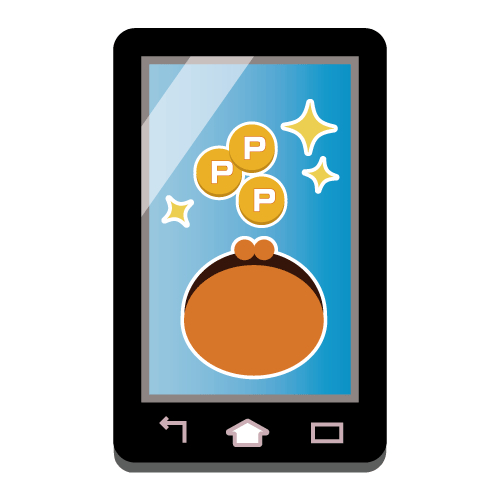
トリマのポイントは1マイル=0.01円と高くはありません。
そのため、できるだけ効率的にポイントを獲得していですよね?
そこで効率的なポイントの増やし方をご紹介します。
ローラースケートの利用
トリマでは、マイルを消費してローラースケートを購入できます。
ローラースケートには2種類あり、7日間歩数2倍と30日間歩数2倍があります。
- 7日間歩数2倍:1,000マイル
- 30日間歩数2倍:2,000マイル
歩数が多くなる移動の前に購入しておくと、効率的にマイルをまとめて獲得できます。
広告を見て2倍速に

広告を視聴すると歩数カウントスピードを2倍速にできます。
広告を視聴する手間はありますが、手軽に2倍にできるので
本格的にマイルを獲得したい場合はおすすめです。
まとめ
今回は、トリマの歩数が増えない時の対象法や、効率的なポイントの増やし方をご紹介しました。
歩数が増えない時は、まず設定を確認しましょう。
- バックグラウンド起動
- アプリとの連携
- 省電力モードの確認
- アプリのアップデート
- 再インストールや再ログイン
これらの項目を確認して、反映されないか試してみてください。
ポイントの還元率は低いですが、ローラースケートや2倍速機能を使って、
効率的にマイルを増やしてみてはいかがでしょうか?





